Schritt-für-Schritt-Anleitung: So deaktivieren Sie Bixby auf dem Samsung Galaxy S10
So deaktivieren Sie Bixby auf dem Samsung Galaxy S10 Wenn Sie ein Samsung Galaxy S10 besitzen, sind Sie vielleicht mit Bixby vertraut, dem virtuellen …
Artikel lesen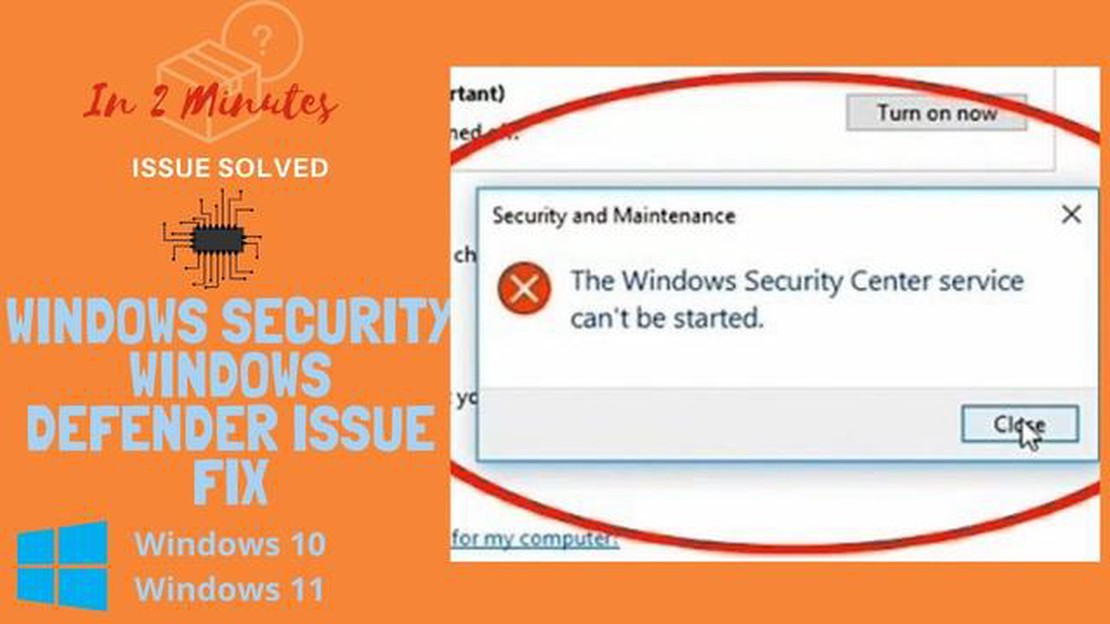
Windows Defender ist eine integrierte Antiviren-Software, die von Microsoft für Windows-Betriebssysteme bereitgestellt wird. Sie wurde entwickelt, um Ihren Computer vor Viren, Malware und anderen Sicherheitsbedrohungen zu schützen. Manchmal kann jedoch ein Problem auftreten, bei dem Windows Defender unter Windows 10 nicht gestartet werden kann. Dies kann ein frustrierendes Problem sein, da es Ihren Computer anfällig für potenzielle Bedrohungen macht.
Es kann mehrere Gründe geben, warum Windows Defender unter Windows 10 nicht gestartet werden kann. Es könnte an einem Konflikt mit einer anderen auf Ihrem Computer installierten Antiviren-Software, an beschädigten Systemdateien oder an falschen Einstellungen liegen. Glücklicherweise gibt es mehrere Schritte, die Sie unternehmen können, um dieses Problem zu beheben und Windows Defender wieder zum Laufen zu bringen.
Der erste Schritt besteht darin, zu überprüfen, ob Sie andere Antivirensoftware auf Ihrem Computer installiert haben. Die Verwendung mehrerer Antivirenprogramme kann zu Konflikten führen und den Start von Windows Defender verhindern. Wenn Sie ein anderes Antivirenprogramm haben, können Sie es entweder deinstallieren oder vorübergehend deaktivieren, um zu sehen, ob das Problem dadurch behoben wird. Versuchen Sie anschließend, Windows Defender erneut zu starten.
Wenn die Deaktivierung oder Deinstallation der anderen Antivirensoftware das Problem nicht behebt, können Sie versuchen, eine Überprüfung der Systemdateien durchzuführen. Bei dieser Überprüfung wird nach beschädigten Systemdateien gesucht und diese gegebenenfalls repariert. Um den Systemdatei-Überprüfungs-Scan auszuführen, öffnen Sie die Eingabeaufforderung als Administrator und geben Sie “sfc /scannow” ohne Anführungszeichen ein. Drücken Sie die Eingabetaste und warten Sie, bis der Scanvorgang abgeschlossen ist. Wenn beschädigte Dateien gefunden und repariert wurden, starten Sie Ihren Computer neu und versuchen Sie, Windows Defender erneut zu starten.
Wenn die oben genannten Schritte das Problem nicht beheben, können Sie auch versuchen, Windows Defender auf die Standardeinstellungen zurückzusetzen. Öffnen Sie dazu die App “Einstellungen” und gehen Sie zu “Update & Sicherheit”. Klicken Sie dann auf Windows-Sicherheit und wählen Sie Viren- und Bedrohungsschutz. Klicken Sie unter den Einstellungen für den Viren- und Bedrohungsschutz auf Einstellungen verwalten. Scrollen Sie nach unten und klicken Sie auf Einstellungen auf Standardwerte zurücksetzen. Starten Sie Ihren Computer neu und überprüfen Sie, ob Windows Defender jetzt gestartet werden kann.
Wenn keine der oben genannten Methoden funktioniert, sollten Sie den Microsoft-Support oder einen professionellen Techniker um weitere Unterstützung bitten. Dieser kann Ihnen fortgeschrittenere Schritte zur Problembehandlung anbieten, die Ihnen helfen, das Problem zu lösen und Windows Defender auf Ihrem Windows 10-Computer wieder zum Laufen zu bringen.
Hinweis: Es ist wichtig, dass auf Ihrem Computer eine zuverlässige Antivirensoftware ausgeführt wird, um ihn vor Sicherheitsbedrohungen zu schützen. Wenn Windows Defender nicht gestartet werden kann, stellen Sie sicher, dass Sie vorübergehend eine alternative Antivirenlösung finden, bis das Problem behoben ist.
Windows Defender ist die integrierte Antiviren- und Anti-Malware-Lösung, die von Microsoft für Windows 10 bereitgestellt wird. Sie wurde entwickelt, um Ihren Computer vor verschiedenen Bedrohungen zu schützen, einschließlich Viren, Spyware und anderer bösartiger Software. Es gibt jedoch Fälle, in denen Windows Defender unter Windows 10 nicht ordnungsgemäß gestartet werden kann. Dies kann mehrere Gründe haben:
Um das Problem zu beheben, dass Windows Defender unter Windows 10 nicht startet, können Sie verschiedene Schritte zur Fehlerbehebung ausprobieren, darunter:
Wenn Sie diese Schritte befolgen, sollten Sie in der Lage sein, das Problem, dass Windows Defender auf Ihrem Windows 10-Computer nicht startet, zu beheben. Wenn das Problem jedoch weiterhin besteht, kann es notwendig sein, weitere Unterstützung vom Microsoft-Support oder einem professionellen IT-Techniker zu erhalten.
1. Antivirensoftware von Drittanbietern: Eine mögliche Ursache für Windows Defender-Startprobleme ist das Vorhandensein von Antivirensoftware von Drittanbietern, die Konflikte mit Windows Defender verursacht. Wenn Sie ein anderes Antivirenprogramm auf Ihrem Computer installiert haben, kann dieses den Start von Windows Defender deaktivieren oder verhindern.
2. Deaktivierte Windows Defender-Dienste: Eine weitere mögliche Ursache ist, dass die für den Start von Windows Defender erforderlichen Dienste deaktiviert sind. Zu diesen Diensten gehören “Windows Defender Antivirus Service” und “Windows Defender Firewall”. Wenn diese Dienste deaktiviert sind, kann Windows Defender nicht gestartet werden.
3. Beschädigte oder fehlende Systemdateien: Auch beschädigte oder fehlende Systemdateien können den Start von Windows Defender verhindern. Wenn wichtige Systemdateien, die mit Windows Defender zusammenhängen, beschädigt sind oder fehlen, kann dies zu Problemen beim Starten führen.
4. Malware-Infektion: In einigen Fällen kann eine Malware-Infektion Windows Defender deaktivieren und den Start verhindern. Bösartige Software kann auf Windows Defender abzielen und seine Dienste deaktivieren, um die Erkennung und Entfernung zu verhindern.
5. Falsche Gruppenrichtlinieneinstellungen: Gruppenrichtlinieneinstellungen können sich ebenfalls auf den Start von Windows Defender auswirken. Wenn die Gruppenrichtlinieneinstellungen falsch konfiguriert oder so eingestellt sind, dass sie Windows Defender deaktivieren, kann dies den Start des Programms verhindern.
6. Kompatibilität der Windows Defender-Version: Gelegentlich kann es vorkommen, dass Windows Defender nicht gestartet werden kann, wenn es nicht mit der von Ihnen verwendeten Windows-Version kompatibel ist. Stellen Sie sicher, dass Sie die neueste Version von Windows Defender verwenden, die mit Ihrem Betriebssystem kompatibel ist.
Lesen Sie auch: Wie man eine App auf Samsung in den Ruhezustand versetzt: Schritt-für-Schritt-Anleitung
7. Andere Systemkonflikte: Möglicherweise gibt es andere Systemkonflikte oder Probleme, die dazu führen, dass Windows Defender nicht gestartet werden kann. Dazu können Softwarekonflikte, Treiberprobleme oder Kompatibilitätsprobleme mit anderen Anwendungen oder Diensten gehören, die auf Ihrem Computer ausgeführt werden.
Zusammenfassung möglicher Ursachen für Probleme beim Start von Windows Defender
| Ursache | Beschreibung | | Antivirensoftware von Drittanbietern | Konflikte mit Windows Defender | | Deaktivierte Windows Defender-Dienste | Erforderliche Dienste sind deaktiviert | | Beschädigte oder fehlende Systemdateien | Systemdateien, die mit Windows Defender zusammenhängen, sind beschädigt oder fehlen | | Malware-Infektion | Malware hat Windows Defender deaktiviert | | Falsche Gruppenrichtlinieneinstellungen | Falsch konfigurierte oder deaktivierte Gruppenrichtlinieneinstellungen | | Kompatibilität der Windows Defender-Version | Inkompatibilität mit der Windows-Version | | Andere Systemkonflikte | Softwarekonflikte, Treiberprobleme oder Kompatibilitätsprobleme |
Wenn bei Ihnen Startprobleme mit Windows Defender auf Ihrem Windows 10-Computer auftreten, können Sie das Problem in mehreren Schritten beheben. Folgen Sie der folgenden Schritt-für-Schritt-Anleitung, um Windows Defender-Startprobleme unter Windows 10 zu beheben:
Lesen Sie auch: Schritt-für-Schritt-Anleitung: Wie man die Auflösung des Steam-Decks ändert
Hoffentlich hat einer dieser Schritte dazu beigetragen, die Startprobleme mit Windows Defender auf Ihrem Windows 10-Computer zu beheben. Wenn Sie weiterhin Probleme haben, sollten Sie einen Fachmann zu Rate ziehen oder den Microsoft-Support kontaktieren, um weitere Unterstützung zu erhalten.
Wenn Windows Defender auf Ihrem Windows 10 nicht gestartet werden kann, können Sie verschiedene Lösungen ausprobieren, um das Problem zu beheben. Eine der Lösungen besteht darin, zu überprüfen, ob ein anderes Antivirenprogramm in Konflikt mit Windows Defender steht, und dieses zu entfernen. Sie können auch versuchen, die Windows Security-App zurückzusetzen, Windows zu aktualisieren oder den Windows Security-Dienst neu zu starten. Wenn diese Lösungen nicht funktionieren, müssen Sie möglicherweise eine Systemprüfung durchführen und alle beschädigten Dateien mit dem Systemdatei-Überprüfungsprogramm oder dem DISM-Tool reparieren.
So deaktivieren Sie Bixby auf dem Samsung Galaxy S10 Wenn Sie ein Samsung Galaxy S10 besitzen, sind Sie vielleicht mit Bixby vertraut, dem virtuellen …
Artikel lesenWas bedeutet mAh bei Batterien? Wenn es um Smartphones, Tablets und andere tragbare elektronische Geräte geht, ist die Akkulaufzeit ein wichtiger …
Artikel lesenWie behebt man das Problem, dass UE Hyperboom nicht lädt? Wenn Sie einen UE Hyperboom-Lautsprecher besitzen und Probleme damit haben, dass er nicht …
Artikel lesenRoku-Fehlercode 016 beheben Tritt bei Ihnen der Roku-Fehlercode 016 auf? Nun, Sie sind nicht allein. Viele Roku-Benutzer sind auf diese Fehlermeldung …
Artikel lesenZurücksetzen der Einstellungen der Kamera-App auf dem Samsung Galaxy S21 | Wiederherstellen der Kamera-Standardeinstellungen Das Samsung Galaxy S21 …
Artikel lesenApple muss 27 Millionen Rubel Strafe für absichtliche Verlangsamung veralteter iPhone-Modelle zahlen Das US-Unternehmen Apple wurde zu einer …
Artikel lesen